
Введение в JavaScript
.pdf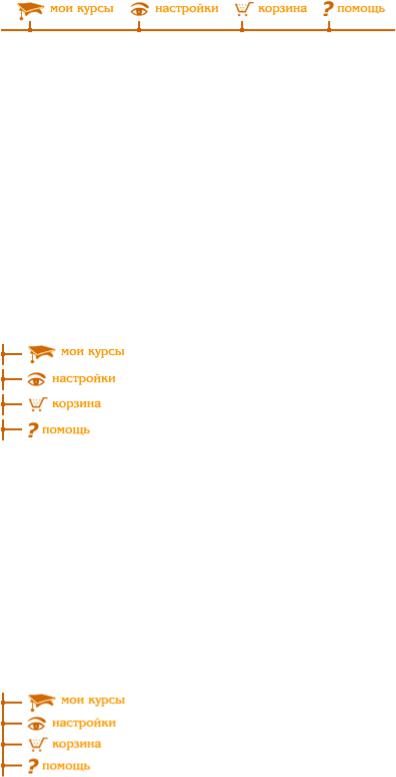
Пример 7.5. Устранить этот недостаток можно путем задания значения атрибута BORDER=0 у изображений:
<PRE>
<A HREF="courses.htm"><IMG SRC="horis1.gif" BORDER=0></A><A HREF="setting.htm"><IMG SRC="horis2.gif" BORDER=0></A><A HREF="baskets.htm"><IMG SRC="horis3.gif" BORDER=0></A><A HREF="thehelp.htm"><IMG SRC="horis4.gif" BORDER=0></A>
</PRE>
Пример 7.8. Горизонтальное меню (рамки более не видны)
Рис. 7.4. Горизонтальное меню (рамки более не видны)
Вертикальное меню
Пример 7.6. Теперь попробуем тем же способом реализовать вертикальное меню. При просмотре в некоторых браузерах сплошной вертикальной линии не получается, т.к. высота строки не равна высоте картинки. Подогнать эти параметры практически невозможно. Каждый пользователь настраивает браузер по своему вкусу.
<PRE>
<IMG SRC=vert.gif WIDTH=27 HEIGHT=21 BORDER=0><A
HREF="courses.htm"><IMG SRC="vert1.gif" WIDTH=103 HEIGHT=21 BORDER=0></A> <IMG SRC=vert.gif WIDTH=27 HEIGHT=21 BORDER=0><A
HREF="setting.htm"><IMG SRC="vert2.gif" WIDTH=103 HEIGHT=21 BORDER=0></A> <!-- далее аналогично для vert3.gif и vert4.gif -->
</PRE>
Пример 7.9. Вертикальное меню (линия не сплошная)
Рис. 7.5. Вертикальное меню (линия не сплошная)
Пример 7.7. Решение заключается в использовании (вместо контейнера <PRE> ) таблицы <TABLE> с нулевыми границами между ячейками:
<TABLE BORDER=0 CELLPADDING=0 CELLSPACING=0> <TR>
<TD><IMG SRC=vert.gif WIDTH=27 HEIGHT=21 BORDER=0></TD> <TD><A HREF="courses.htm"><IMG SRC="vert1.gif"
WIDTH=103 HEIGHT=21 BORDER=0></A></TD>
</TR>
<!-- далее аналогично для vert2, vert3, vert4.gif --> </TABLE>
Пример 7.10. Вертикальное меню (линия сплошная)
Рис. 7.6. Вертикальное меню (линия сплошная)

В данном случае все картинки удается сшить без пропусков и тем самым достичь непрерывности навигационного дерева. Пропуски устраняются путем применения атрибутов BORDER, CELLSPACING и CELLPADDING. Первый устраняет границы между ячейками и вокруг всей таблицы, второй устанавливает расстояние между ячейками равным 0 пикселов, третий устанавливает отступ между границей ячейки и элементом, помещенным в нее, в 0 пикселов.
Выделение выбранного пункта меню
Практически все, что было изложено до сих пор, касается вопросов построения одноуровневых меню. Поэтому в данном разделе мы постараемся привести более или менее реальные примеры таких меню. Графическое меню удобно тем, что автор может всегда достаточно точно расположить его компоненты на экране. Это, в свою очередь, позволяет и другие элементы страницы точнее располагать относительно элементов меню.
Пример 7.8. В данном примере мы воспользуемся этим для того, чтобы выделить тот пункт меню, над которым находится указатель мыши. Поскольку пункты меню прилегают друг к другу без просветов, то мы будем указывать стрелочкой тот пункт меню, который активен в данный момент.
<TABLE BORDER=0 CELLPADDING=0 CELLSPACING=0>
<TR ALIGN="center">
<TD>
<IMG NAME=e1 SRC=empty.gif WIDTH=15 HEIGHT=8 BORDER=0> </TD>
<!-- аналогично для e2, e3, e4 -->
</TR>
<TR>
<TD><A HREF="javascript:void(0);" onMouseover="document.e1.src='arrowdw.gif';" onMouseout="document.e1.src='empty.gif';"> <IMG SRC="horis1.gif" BORDER="0"></A>
</TD>
<!-- аналогично для e2, e3, e4 -->
</TR>
</TABLE>
Пример 7.11. Горизонтальное меню (пункт указан стрелкой)
Рис. 7.7. Горизонтальное меню (пункт указан стрелкой)
Стрелочка бежит точно над тем элементом, на который указывает мышь.
Пример 7.9. Однако стоит заметить, что применение атрибута ALT у контейнера IMG и его дублирование в строке статуса является гораздо более информативным, чем добавление нового графического элемента. Правда, отображается содержание ALT с некоторой задержкой:
<PRE>
<A HREF="courses.htm" onMouseOut="window.status='';" onMouseOver="window.status='Мои курсы';return true;"><IMG SRC="horis1.gif" BORDER=0 ALT="Мои курсы"></A><A
HREF="setting.htm" onMouseOut="window.status='';" onMouseOver="window.status='Настройки';return true;"><IMG

SRC="horis2.gif" BORDER=0 ALT="Настройки"></A><A
HREF="baskets.htm" onMouseOut="window.status='';" onMouseOver="window.status='Корзина';return true;"><IMG SRC="horis3.gif" BORDER=0 ALT="Корзина"></A><A
HREF="thehelp.htm" onMouseOut="window.status='';" onMouseOver="window.status='Помощь';return true;"><IMG SRC="horis4.gif" BORDER=0 ALT="Помощь"></A>
</PRE>
Пример 7.12. Горизонтальное меню (атрибут ALT и поле статуса)
Рис. 7.8. Горизонтальное меню (атрибут ALT и поле статуса)
Пример 7.10. Посмотрим теперь на реализацию вертикального меню, построенного на основе графических блоков текста:
<TABLE BORDER=0 CELLPADDING=0 CELLSPACING=0> <SCRIPT>
for(i=1; i<5; i++) { var
ileft = '<IMG SRC=block'+i+'.gif border=0>', iright = '<IMG NAME=e'+i+' SRC=clear.gif border=0>', isrc = 'document.e'+i+'.src',
alink = '<A HREF="javascript:void(0);" '+ 'onMouseover="'+isrc+'=\'corner.gif\';" '+ 'onMouseout="'+ isrc+'=\'clear.gif\';">';
document.write('<TR>'+
'<TD>'+ alink + ileft + '</A></TD>'+ '<TD>'+ alink + iright + '</A></TD>'+ '</TR>');
}
</SCRIPT>
</TABLE>
Пример 7.13. Вертикальное меню (графические блоки текста)
Здесь продемонстрировано типичное применение JavaScript - многократное генерирование похожих фрагментов HTML-кода с помощью цикла и метода document.write(). В данном примере с помощью цикла мы генерируем HTML-фрагмент следующего вида (каждый раз с разным номером вместо
"1"):
<TR>
<TD><A onMouseover="document.e1.src='corner.gif';" onMouseout="document.e1.src='clear.gif';"
HREF="javascript:void(0);"><IMG SRC=block1.gif border=0></A></TD> <TD><A onMouseover="document.e1.src='corner.gif';"
onMouseout="document.e1.src='clear.gif';" HREF="javascript:void(0);"><IMG NAME=e1 SRC=clear.gif border=0></A></TD> </TR>
При движении мыши у соответствующего пункта меню, попавшего в фокус мыши, "отгибается уголок". В данном случае "уголок" - это самостоятельная картинка. Все уголки реализованы в правой колонке таблицы. Для того чтобы гипертекстовая ссылка срабатывала по обеим картинкам (тексту и "уголку"), применяются одинаковые контейнеры <A>, охватывающие каждую картинку.

Рис. 7.9. Вертикальное меню (графические блоки текста)
Вложенные меню
В HTML нет стандартного способа реализации вложенных меню. Тем не менее за счет графики можно создать их подобие. При этом следует понимать, что место, на которое ложится графика, нельзя заполнить текстом.
Пример 7.11. В этом примере вложенное меню расположено справа от основного. Эффект вложенности достигается за счет изменения цвета (подпункты имеют цвет, отличный от цвета пунктов).
<SCRIPT> |
|
|
function submenu(a) |
|
|
{ |
|
|
with(document) |
|
|
{ |
|
|
if(a==1) |
|
|
{ |
|
|
item1.src="item_1_yes.gif"; // |
1-й пункт активен |
|
item2.src="item_2_no.gif"; // |
2-й пункт неактивен |
|
subi1.src="item_1_1.gif"; // |
1-й пункт вложенного меню 1 |
|
subi2.src="item_1_2.gif"; |
// |
2-й пункт вложенного меню 1 |
} |
|
|
if(a==2) |
|
|
{ |
|
|
item1.src="item_1_no.gif"; // |
2-й пункт активен |
|
item2.src="item_2_yes.gif"; // |
1-й пункт неактивен |
|
subi1.src="item_2_1.gif"; // |
1-й пункт вложенного меню 2 |
|
subi2.src="item_2_2.gif"; |
// |
2-й пункт вложенного меню 2 |
} |
|
|
} |
|
|
}
</SCRIPT>
<TABLE BORDER=0 CELLPADDING=0 CELLSPACING=1> <TR>
<TD><A HREF="javascript:void(0);" onMouseOver="submenu(1);"> <IMG BORDER=0 NAME=item1 SRC=item_1_yes.gif></A></TD>
<TD><IMG BORDER=0 NAME=subi1 SRC=item_1_1.gif></TD></TR> <TR>
<TD><A HREF="javascript:void(0);" onMouseOver="submenu(2);"> <IMG BORDER=0 NAME=item2 SRC=item_2_no.gif></A></TD>
<TD><IMG BORDER=0 NAME=subi2 SRC=item_1_2.gif></TD></TR> </TABLE>
Пример 7.14. Вложенное меню (пункт выделен цветом)
Рис. 7.10. Вложенное меню (пункт выделен цветом)
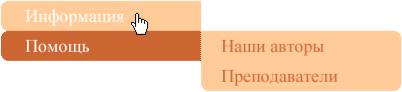
Подчиненность меню можно подчеркнуть изменением его положения относительно основного меню (составьте соответствующий код самостоятельно):
Рис. 7.11. Вложенное меню (пункт выделен сдвигом)
В этом случае для продвижения меню вниз необходимо зарезервировать место при помощи невидимых или видимых картинок.
При использовании слоев можно создать настоящее выпадающее меню.

8. Лекция: Программируем "за кадром"
Рассматриваются приемы программирования на JavaScript, невидимые для читателей HTMLстраниц: механизм cookie, управление фокусом, скрытая передача данных, вопросы безопасности. 

Механизм cookie
Cookie являются механизмом управления обменом данных. Основная их функция - поддержка сеанса работы между клиентом (браузером) и сервером.
Что такое cookie
Формально, cookie (читается: куки ; не склоняется) - это небольшой фрагмент данных, которые веббраузер пересылает веб-серверу в HTTP-запросе при каждой попытке открыть очередную страницу сайта. Обычно куки создаются веб-сервером и присылаются в браузер при первом запросе к сайту.
Куки также могут быть созданы самой загруженной web-страницей, а именно имеющимся в ней скриптом JavaScript. Далее хранятся на компьютере пользователя в виде текстового файла, до тех пор, пока либо не закончится их срок, либо они будут удалены скриптом или пользователем. Имеются ограничения на объем и количество хранимых cookie, они зависят от браузера, но есть минимальные требования. Спецификация cookie описана в RFC 2965. На практике cookie обычно используются для:
аутентификации пользователя;
хранения персональных предпочтений и настроек пользователя;
отслеживания состояния сессии доступа пользователя;
ведения статистики о пользователях.
Без куки просмотр каждой веб-страницы является изолированным действием, не связанным с просмотром других страниц того же сайта. В конце этого раздела мы создадим страницы, передающие друг другу информацию с помощью куки.
Главными атрибутами cookie являются: имя/значение куки, срок действия, путь, доменное имя, шифрование. Атрибуты записываются через точку с запятой. Обязательным является лишь имя/значение. Например:
customer=21584563; expires=Fri, 31-Dec-2010 23:59:59 GMT; path=/; domain=www.shop.ru; secure
Здесь customer - имя куки; 21584563 - значение куки; expires=... - срок действия куки; path=/ - путь, для которого действует эта куки (в данном случае куки действуют для любой страницы на данном сайте); domain=www.shop.ru - домен (сайт), для которого будет действовать эта куки; secure - использовать ли для передачи куки шифрованный канал (HTTPS). Если не указан expires, то куки действительна до закрытия браузера. Если не указаны path и domain, то куки действительна для текущей web-страницы. Удаляются куки путем указания истекшего срока действия (браузер сам сотрет такие куки по окончании своей работы). Подробнее о формате cookie рассказано в лекции Спецификация Cookie из соседнего курса тех же авторов. Здесь же мы остановимся на методах работы с cookie с помощью инструментов JavaScript.
Чтение cookie
Для работы с куки из сценария JavaScript используется свойство document.cookie. Следующая команда покажет все установленные куки:
alert(document.cookie);
Она выдаст нечто вроде: name1=value1; name2=value2; ..., т.е. перечисление пар имя=значение, разделенных точкой с запятой и пробелом. Как видите, нам показывают только имена и значения куки; другие атрибуты куки (срок действия, домен и т.д.) через свойство document.cookie недоступны.
Но обычно требуется больше - узнать, установлено ли значение конкретной куки, и если установлено, то прочитать его. Значит, нужно разобрать полученную выше строку с помощью методов работы со строковыми объектами. Для этого создадим две функции: existsCookie - проверяет, имеется ли куки с данным именем; CookieValue - возвращает значение куки по ее имени:
function existsCookie(CookieName)
{ // Узнает, имеется ли куки с данным именем
return (document.cookie.split(CookieName+'=').length>1);
}
function CookieValue(CookieName)
{ // Выдает значение куки с данным именем
var razrez = document.cookie.split(CookieName+'='); if(razrez.length>1)
{ // Значит, куки с этим именем существует var hvost = razrez[1],
tzpt = hvost.indexOf(';'),
EndOfValue = (tzpt>-1)? tzpt : hvost.length; return unescape(hvost.substring(0,EndOfValue));
}}
Мы воспользовались тем, что пары имя/значение разделены точкой с запятой, а значение куки не может содержать символ "точка с запятой" (" ; "). На самом деле, если произвести попытку установить куки со значением, содержащим этот символ, то в результате значение будет обрезано до первого вхождения этого символа. Попутно заметим, что в целях совместимости не рекомендуется использовать в значении куки символы: точка с запятой, пробел, равенство - если они все же требуются, их следует заменить на %3B, %20 и %3D, соответственно. Проще всего при создании куки пользоваться функцией escape(), которая и произведет все эти преобразования, а при чтении куки - обратной функцией unescape(), что мы и сделали выше.
Создание или изменение cookie
Далее мы хотим создавать или менять cookie. Разработчики языка JavaScript позаботились о webпрограммистах и реализовали свойство document.cookie довольно интеллектуально. Если выполнить простую команду присвоения:
document.cookie='ИмяКуки=Значение; expires=дата; path=путь; domain=домен; secure';
то прежние хранившиеся куки не будут стерты, как можно заподозрить. Вместо этого браузер проверит, не имеется ли уже в document.cookie куки с именем ИмяКуки. Если нет, то новая куки будет добавлена в document.cookie ; если да, то для куки с этим именем будут обновлены указанные в команде параметры (значение, срок действия и т.д.). Это поведение куки демонстрирует следующий пример:
document.write(document.cookie+'<BR>'); document.cookie = 'basket=SiemensA35';
document.write(document.cookie+'<BR>'); document.cookie = 'customer=Ivanov';
document.write(document.cookie+'<BR>'); document.cookie = 'basket=Nokia3310';
document.write(document.cookie+'<BR>');
Напишем универсальную функцию для задания куки, которой Вы можете пользоваться на практике. Первые два ее аргумента ( name и value ) обязательны, остальные необязательны. В ней используется функция escape(), которая преобразует специальные символы в их коды, например, пробел в %20, равенство в %3D и т.д.
function setCookie(name, value, exp, pth, dmn, sec) { // Создает cookie с указанными параметрами
document.cookie = name |
+ '=' + |
escape(value) |
+ ((exp)? '; expires=' |
+ exp : |
'') |
+ ((pth)? '; path=' |
+ pth : |
'') |
+ ((dmn)? '; domain=' |
+ dmn : |
'') |
+ ((sec)? '; secure' |
: |
''); } |
Остается научиться передавать этой функции время истечения срока действия куки в правильном формате (пример см. выше). В этом нам поможет метод toGMTString() объекта Date. На практике заранее известно не время истечения срока действия куки, а сам срок действия (в днях, часах, минутах и т.д.), отсчитывая от текущего момента. Напишем функцию, которая по этим данным возвращает точный момент времени, причем в нужном нам формате:
function TimeAfter(d,h,m)
{ // Выдает время через d дней h часов m минут
var now |
= |
new Date(), |
// объект класса Data |
nowMS |
= |
now.getTime(), |
// в миллисекундах (мс) |
newMS = ((d*24 + h)*60 |
+ m)*60*1000 + nowMS; |
||
now.setTime(newMS); |
// новое время в мс |
||
return now.toGMTString(); }
Удаление cookie
Удалить куки - значит в качестве времени истечения куки указать какой-либо прошлый момент времени, например, "сутки назад". Напишем соответствующую функцию:
function deleteCookie(CookieName)
{ // Удаляет куки с данным именем setCookie(CookieName,'',TimeAfter(-1,0,0)); }
Демонстрационный пример
Теперь у нас есть весь арсенал функций работы с куки; сохраните их единый в файл cookies.js. Мы создадим две независимые web-страницы, которые благодаря куки смогут обменяться информацией. Первая страница запрашивает имя пользователя и записывает его в куки сроком на 1 минуту.
<SCRIPT SRC='cookies.js'></SCRIPT> <SCRIPT> setCookie('customername',
prompt('Введите ваше имя',''), TimeAfter(0,0,1) );
alert('Мы Вас запомнили!'); </SCRIPT>
Пример 8.1. Запись имени пользователя в cookie
Вторая страница приветствует пользователя по имени, которое она прочитает из cookie. Убедитесь, что она узнает пользователя, даже если перед открытием страницы закрыть браузер. Однако если открыть эту страницу через 1 минуту, то она уже не сможет узнать пользователя.
<SCRIPT SRC='cookies.js'></SCRIPT> <SCRIPT> if(existsCookie('customername'))
alert('Приветствуем Вас, ' +CookieValue('customername')+ '!'); else alert('Извините, мы Вас уже не помним...')
</SCRIPT>
Пример 8.2. Чтение имени пользователя из cookie
Управление фокусом
Фокус - это характеристика текущего окна, фрейма или поля формы. В каждом из разделов, описывающем программирование этих объектов, мы, так или иначе, касаемся вопроса фокуса. Под фокусом понимают возможность активизации свойств и методов объекта. Например, окно в фокусе, если оно является текущим, т.е. лежит поверх всех других окон и исполняются его методы или можно получить доступ к его свойствам.
Вданном разделе мы рассмотрим управление фокусом в
окнах;
фреймах;
полях формы.
Следует сразу заметить, что фреймы - это тоже объекты класса Window, и многие решения, разработанные для окон, справедливы и для фреймов.
Управляем фокусом в окнах
Для управления фокусом у объекта класса "окно" существует два метода: focus() и blur(). Первый передает фокус в окно, в то время как второй фокус из окна убирает. Рассмотрим простой пример:
<SCRIPT>
function open_hidden_window()
{
wid=window.open('','test', 'width=100,height=100'); wid.opener.focus();
wid.document.open(); wid.document.write('<H1>Скрытое</H1>'); wid.document.close();
}
</SCRIPT>
<INPUT TYPE=button value='Скрытое окно' onClick='open_hidden_window()'>
В данном примере новое окно открывается и сразу теряет фокус - прячется за окном-родителем. При первом нажатии на кнопку оно еще всплывает и только после этого прячется, но при повторном нажатии пользователь не видит появления нового окна, т.к. оно уже открыто и меняется только его содержимое.
Для того чтобы этого не происходило, нужно после открытия передавать фокус новому окну:
<SCRIPT>
function open_visible_window()
{
wid=window.open('','test', 'width=100,height=100'); wid.focus();
wid.document.open(); wid.document.write('<H1>Видимое</H1>'); wid.document.close();
}
</SCRIPT>
<INPUT TYPE=button value='Видимое окно' onClick='open_visible_window()'>
Если теперь совместить эти два примера на одной странице и нажимать попеременно кнопки "Скрытое окно" и "Видимое окно", то окно будет то появляться, то исчезать. При этом новых окон не появляется, так как с одним и тем же именем может быть открыто только одно окно.
Невидимое окно может доставить пользователю неприятности, из которых самая безобидная - отсутствие реакции на его действия. Код просто записывается в невидимое окно. Но ведь в скрытом окне можно что-нибудь и запустить. Для этого стоит только проверить, существует ли данное окно или нет, и если оно есть и не в фокусе, то активизировать в нем какую-нибудь программу.
Для реализации такого сценария достаточно использовать метод окна onblur(). Мы воспользуемся этим методом "в лоб":
window.onblur = new
Function("window.defaultStatus = 'Работаем в фоне...';"); window.onfocus = new
Function("window.defaultStatus = 'Готово';");
Этот пример демонстрирует возможность выполнения функции в фоновом режиме. Для проверки этого примера откройте его в браузере, а затем откройте любое другое окно небольшого размера (например, блокнот) и следите за полем статуса в открытом окне браузера. Аналогичного эффекта можно было достичь, поместив указанные команды в контейнере BODY в обработчиках событий onBlur и onFocus.
Конечно, когда разработчики создавали всю эту конструкцию, думали не о том, как насолить пользователю, а о том, как сократить ресурсы, необходимые браузеру для отображения нескольких окон. Ведь можно выполнить все то же самое с точностью до наоборот: запускать, например, часы в фокусе и останавливать их в фоне. Но этот пример мы рассмотрим в контексте фреймов.
Управление фокусом во фреймах
Фрейм - это такое же окно, как и само окно браузера. Точнее, это объект того же класса. К нему применимы те же методы, что и к обычному объекту "окно".
Пример 8.1 (кликните, чтобы открыть). Рассмотрим страницу из двух одинаковых фреймов:
<HTML>
<FRAMESET COLS='50%,*'>
<FRAME SRC=clock.htm>
<FRAME SRC=clock.htm> </FRAMESET>
</HTML>
Пример 8.3. Часы в двух фреймах (работают там, где фокус)
В файл clock.htm поместим следующую страницу, которая тем самым будет отображаться в обоих фреймах:
<HTML><HEAD><SCRIPT> var flag=false; function clock()
{if(flag)
{
var d = new Date();
document.f.e.value = d.getHours() + ':' + d.getMinutes() + ':' + d.getSeconds();
}
setTimeout('clock();',100);
